通話中に Android 画面が黒くなる問題を修正する 10 の方法
公開: 2022-12-02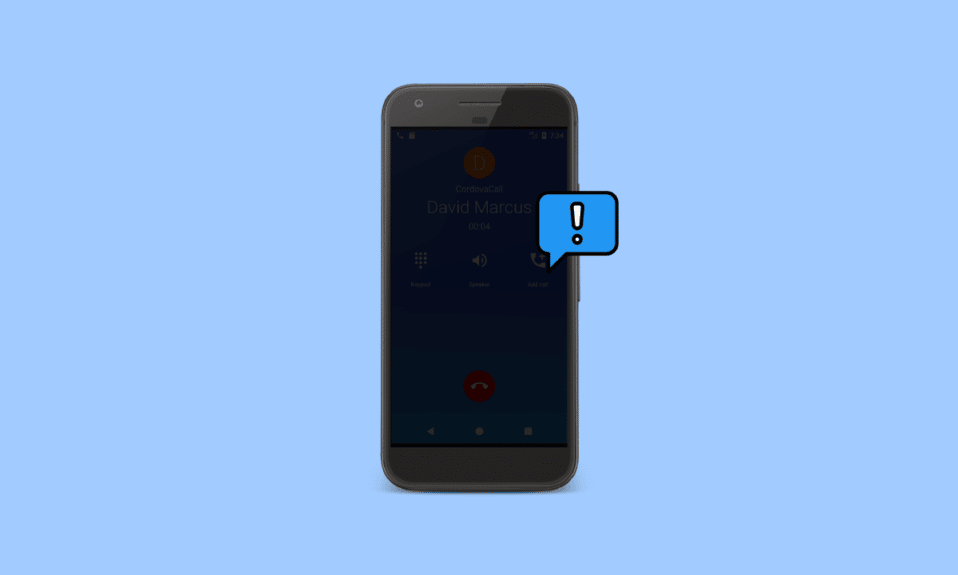
通話中に画面が真っ暗になるのは、Android スマートフォンによくある問題です。 この問題により、通話中に不快な状況に陥る可能性があります。特に、電話で重要なものを見る必要がある場合はそうです。 多くのユーザーは、電話アプリを更新した後にこの問題が発生したことに気付き、通話中に電話が黒くなるのを防ぐ方法を理解できませんでした. 通常、この問題は、スマートフォンの近接センサーが正しく機能しない場合に発生します。 センサーの誤動作は、物理的な損傷またはシステムのバグによって引き起こされる可能性があります。 この問題が発生していて、通話中に画面が真っ暗になるのを防ぐ方法がわからない場合は、このガイドをご覧ください。 このガイドでは、Android デバイスの通話中に画面をオンにしておく理由と方法について説明します。 この問題を解決する方法を見つけるために読み続けてください。
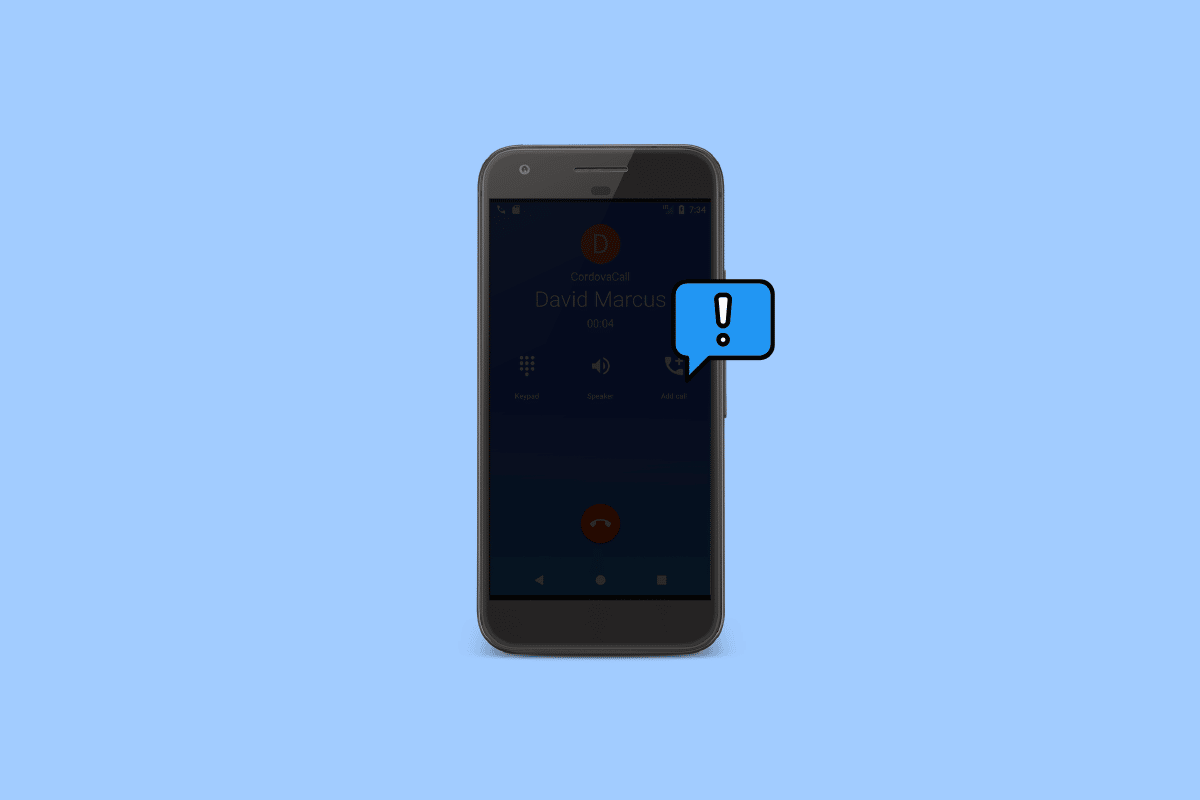
コンテンツ
- 通話中にAndroid画面が黒くなるのを修正する方法
- 方法 1: デバイスを再起動する
- 方法 2: 電話アプリを強制停止する
- 方法 3: 電源ボタンを押す
- 方法 4: 頑丈なケースまたはスクリーン プロテクターの不良を確認する
- 方法 5: 物理的または水による損傷を確認する
- 方法 6: サードパーティ製アプリケーションの使用をやめる
- 方法 7: 電話アプリの更新をアンインストールする
- 方法 8: 近接センサーを再調整する
- 方法 9: システム ソフトウェアを更新する
- 方法 10: 工場出荷時設定へのリセットを実行する
通話中にAndroid画面が黒くなるのを修正する方法
デバイスでの通話中に画面が真っ暗になる理由はさまざまです。 考えられる理由のいくつかをここで説明します。
- お使いの携帯電話の遅延の問題により、Android デバイスでこのエラーが発生する可能性があります。
- 電話アプリが正常に動作していない場合、通話中にこの問題が発生する可能性があります。
- 落下や水こぼれなどの物理的な損傷により、センサーが誤動作し、このエラーが発生する可能性があります。
- サードパーティの電話アプリのバグやエラーも、Android デバイスでこの問題を引き起こす可能性があります。
- アプリの更新に問題があると、デバイスでこの問題が発生する可能性もあります。
- この問題は、古いシステム ソフトウェアが原因で発生することもあります。
- デバイスのその他の根本的な問題により、このエラーが発生する可能性があります。
次のガイドでは、Android デバイスで通話中に画面が真っ暗になる問題を解決する方法について説明します。
注:スマートフォンには同じ設定オプションがなく、メーカーごとに異なるため、設定を変更する前に、それらが正しいことを再確認してください。 以下の方法は、 Moto G60スマートフォンからのものです。
方法 1: デバイスを再起動する
通話中に Android の画面が真っ暗になった場合は、デバイスを再起動して、通話中に電話が真っ暗になるのを防ぐ方法を見つけることをお勧めします。 通話中に画面が頻繁に黒くなります。これは、デバイスの遅延またはバグが原因である可能性があります。 デバイスを再起動すると、ラグやバグによって引き起こされる Android の軽微な問題のほとんどを解決するのに役立ちます。 Android携帯を再起動または再起動する方法ガイドをチェックして、携帯電話を安全に再起動してください。
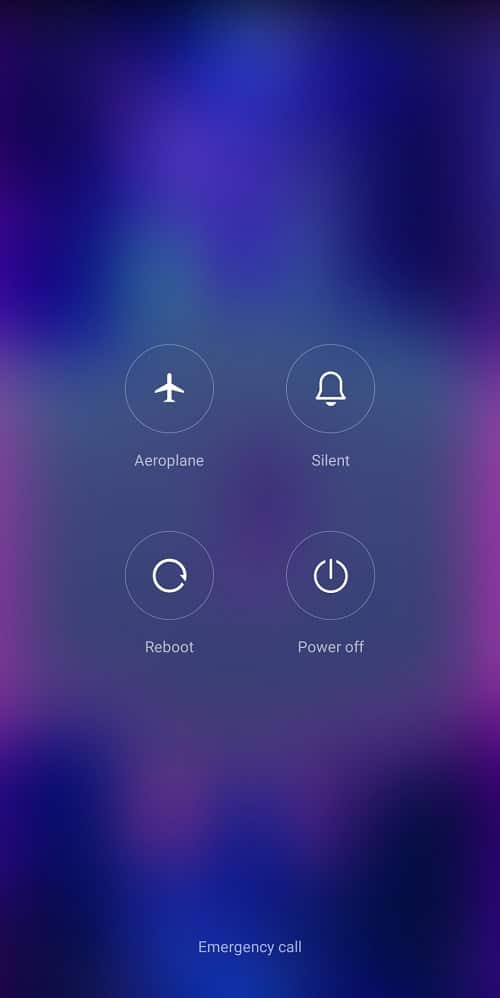
方法 2: 電話アプリを強制停止する
電話アプリを確認して、Android デバイスの通話中に画面をオンにしておく方法を確認し、アプリケーションの問題を解決してください。 Android デバイスの電話アプリが正常に動作していない場合、通話に接続しようとしたときや通話中にさまざまな問題が発生します。 この問題は、デバイスの電話アプリケーションを停止することで解決できます。
1. 電話メニューから設定を開きます。
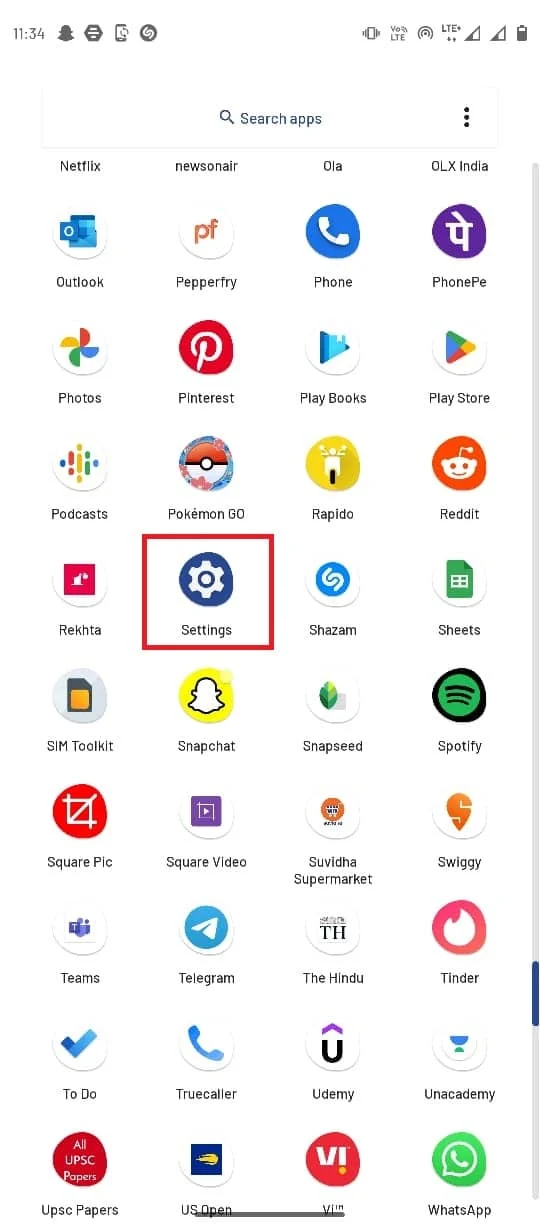
2.アプリを見つけてクリックします。
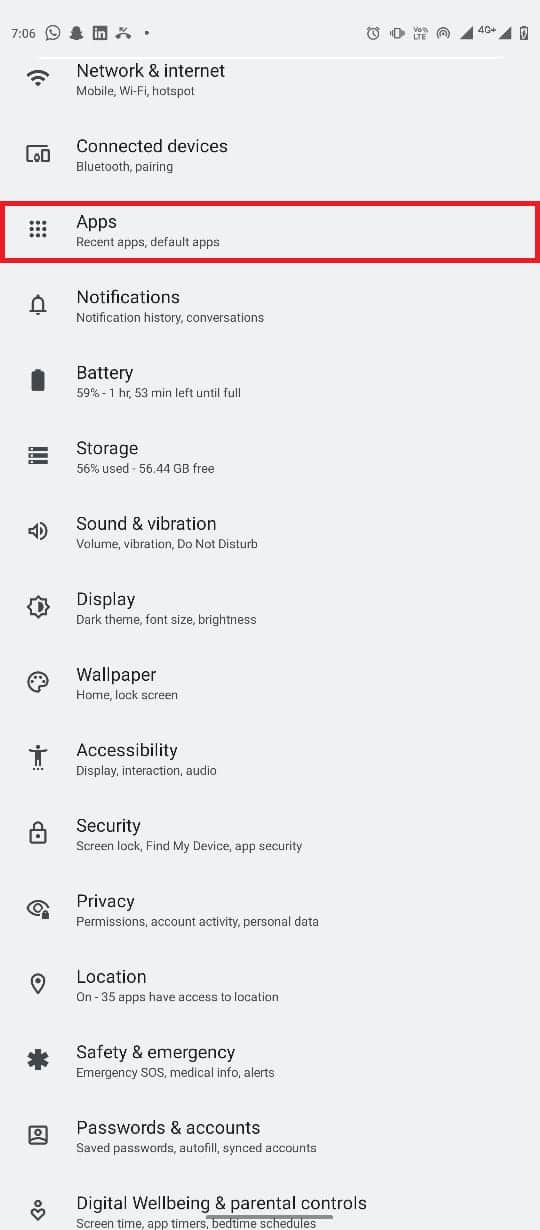
3. ここで、[すべてのアプリを表示] ボタンをタップし、[電話] を選択します。
![[すべてのアプリを表示] ボタンをタップして、[電話] を選択します](/uploads/article/6641/h1YFt9mGUCpboI2A.jpeg)
4. [強制停止] アイコンを見つけてタップします。
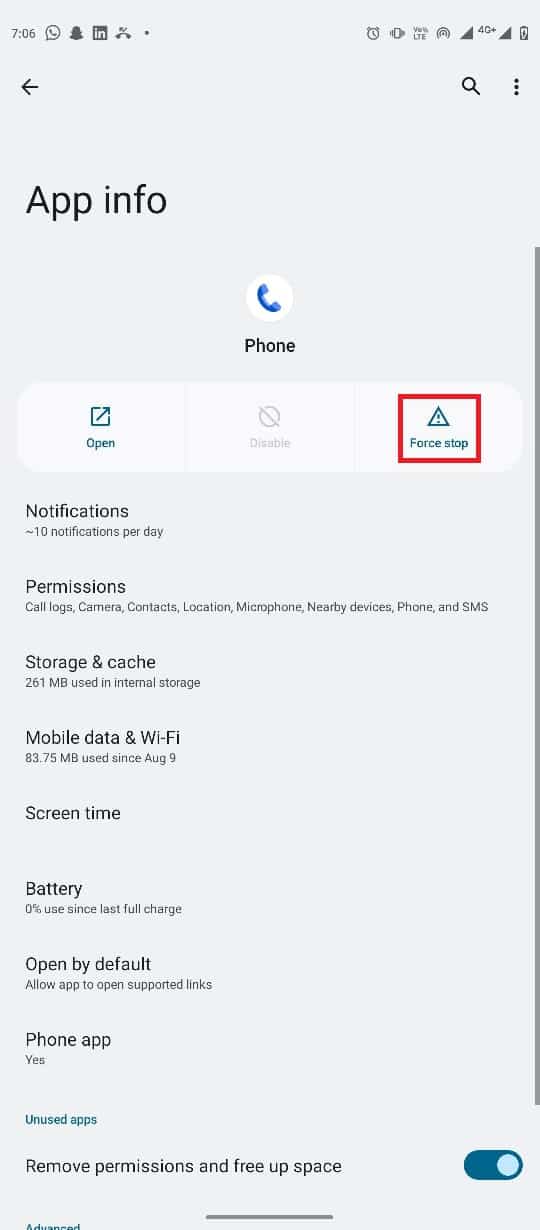
また読む: AndroidでシステムUIが黒い画面を停止したのを修正
方法 3: 電源ボタンを押す
通常、ユーザーが通話中に電話の画面を見たい場合は、電話を耳から遠ざける必要があります。 ただし、端末を動かしてもセンサーが機能しない場合は、端末の電源ボタンを押して画面を表示してみてください。 電源ボタンを押すと電話センサーがアクティブになり、通話中に電話が真っ暗になるのを防ぐ方法を理解できるはずです.
方法 4: 頑丈なケースまたはスクリーン プロテクターの不良を確認する
電話ケースやスクリーンプロテクターなど、デバイスで使用している機器が原因で、通話中に画面が真っ暗になることがあります。 この機器のいずれかがデバイスの近接センサーに干渉すると、このエラーが発生する可能性があります。 したがって、通話中に画面が真っ暗になるのを防ぐ方法がわからない場合は、携帯電話のケースをチェックして、Android 通話中に画面をオンにしておくセンサーを妨げていないことを確認してください。 同じ理由で、携帯電話のスクリーンプロテクターを確認することもできます. スクリーン プロテクターが原因でセンサーが正しく機能しない場合は、それを取り外して、デバイスと互換性のあるスクリーン プロテクターと交換できます。
方法 5: 物理的または水による損傷を確認する
最近携帯電話を落としたり、何らかの理由で水をこぼしたりした場合は、破損している可能性があります。 衝撃により携帯電話の近接センサーが損傷した場合、正常に機能しなくなり、通話中に Android の画面が黒くなることがあります。 したがって、携帯電話に物理的な損傷を与えていないことを確認してください。 スマートフォンに水をこぼした場合は、内部の損傷やセンサーの損傷がないかをよく調べてください。 このような損傷に気付いた場合は、すぐに電話を最寄りのサービス センターに持って行き、修理してもらい、通話中に電話が真っ暗になるのを防ぐ方法を見つけてください。
方法 6: サードパーティ製アプリケーションの使用をやめる
Android デバイスを使用すると、ユーザーは、サードパーティのアプリケーションがデフォルトの電話アプリとして機能する許可を与えることができます。 Google Play ストアには、デバイスからの通話の受信と発信に使用できるこのようなアプリケーションが何百もあります。 ただし、これらのアプリケーションにはバグやその他の問題があり、Android デバイスでの通話中に画面が真っ暗になることがあります。 通話中に画面が真っ暗になるのを防ぐ方法を見つける最善の方法の 1 つは、これらのサードパーティ製アプリケーションの使用を停止し、通話の発着信用のデフォルト アプリケーションとして電話アプリに切り替え、通話中は画面をオンにしておくことです。アンドロイド。 次の手順を使用して、電話アプリを既定の通話アプリとして設定できます。
1. 電話メニューから設定を開きます。
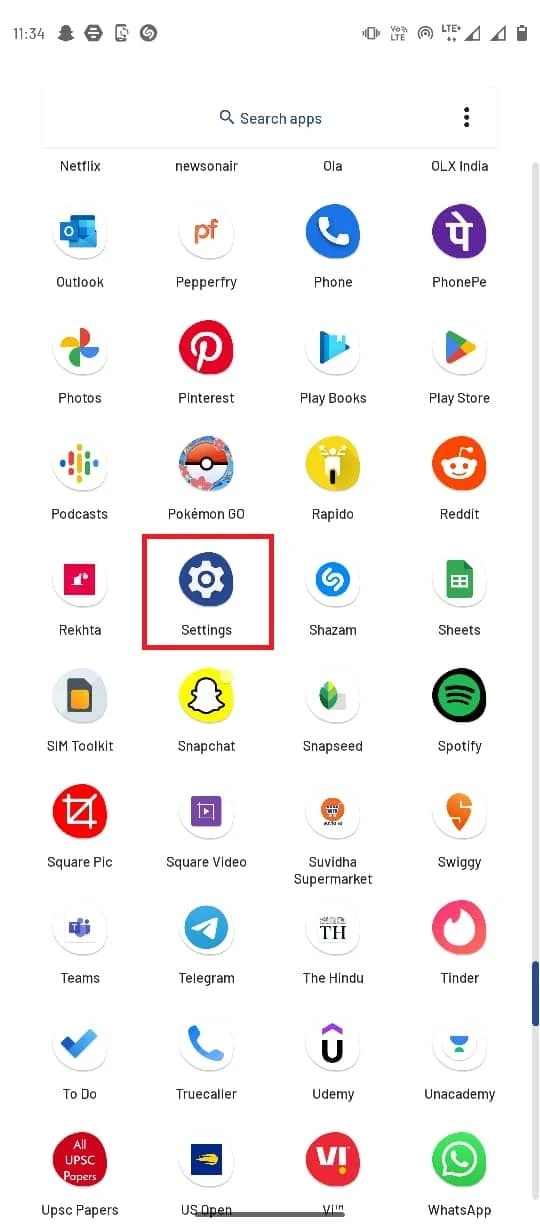

2. ここで、アプリを見つけてクリックします。
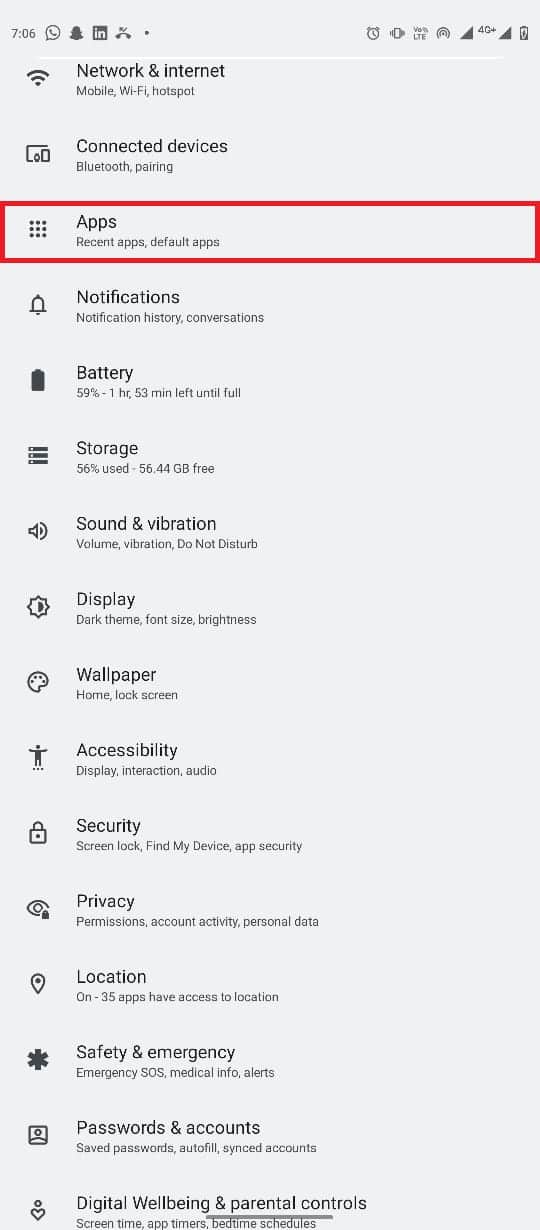
3. [一般オプション] で、[既定のアプリ]をタップします。
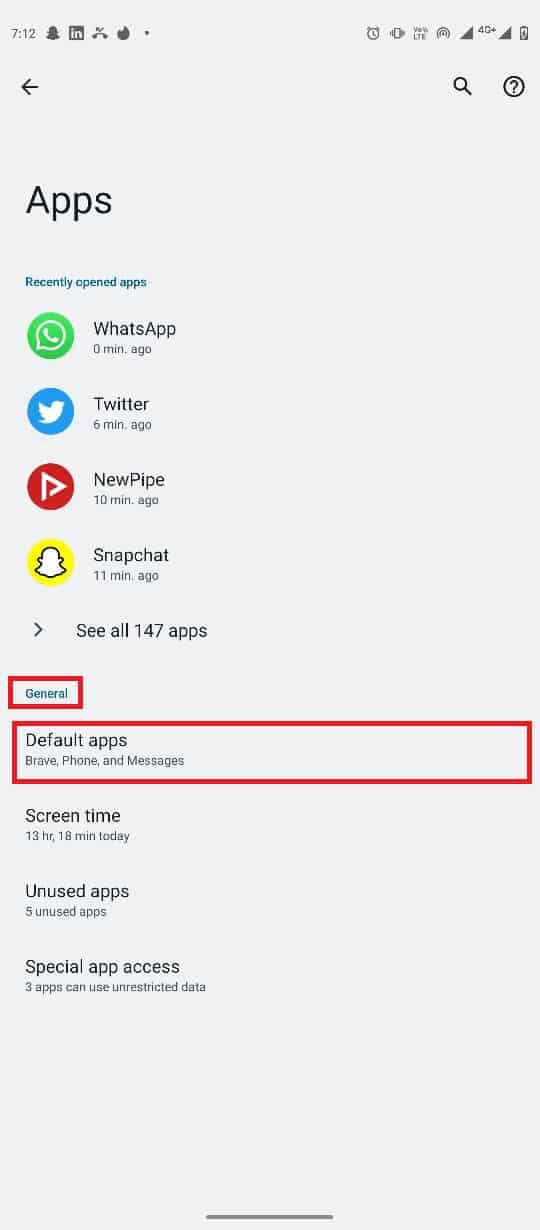
4. リストから電話アプリを選択します。
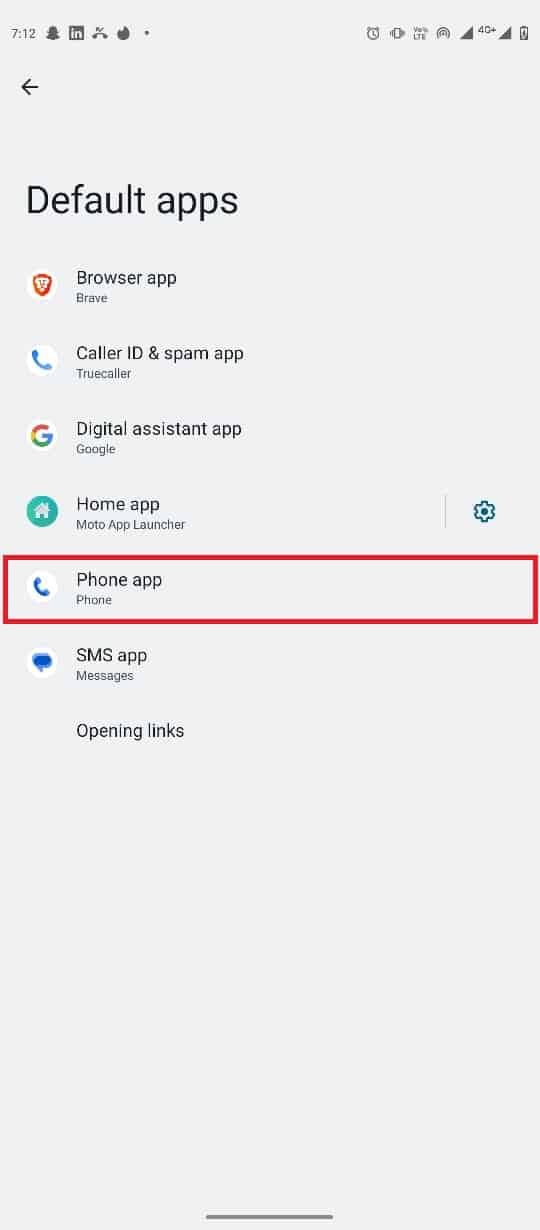
5. デフォルトの電話アプリに電話 (システムのデフォルト)を選択します。
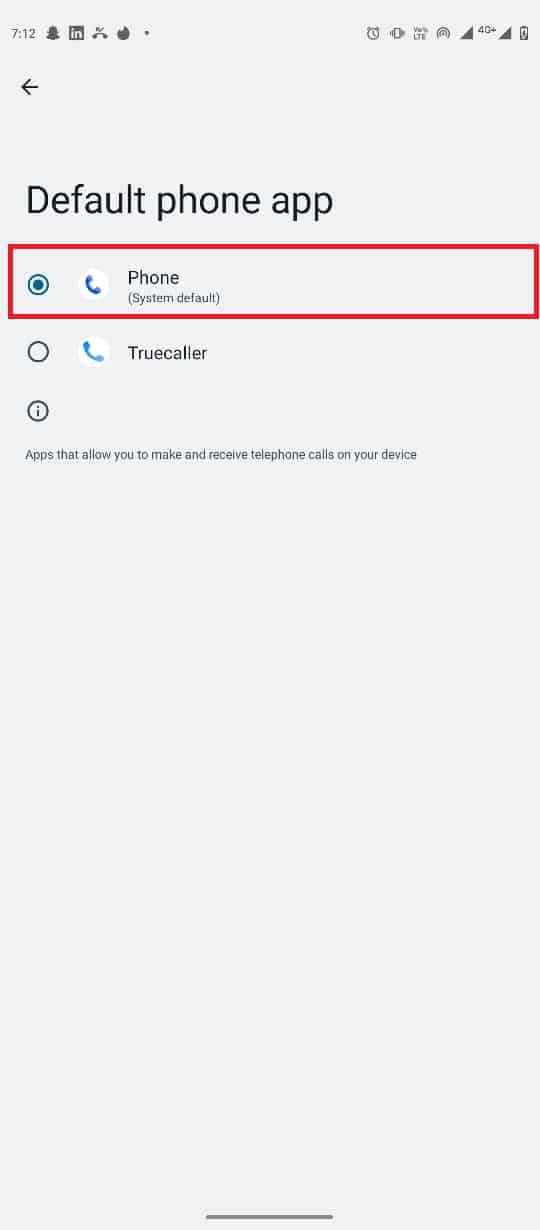
また読む: Android がアプリの最適化を開始している問題を修正する 1 の 1
方法 7: 電話アプリの更新をアンインストールする
Google は、機能を改善するために電話アプリを更新し続けています。 ただし、新しいアップデートにはバグが含まれており、電話での通話中に Android 画面が黒くなるなどのエラーが発生する可能性があります。 電話アプリを更新した後にこの問題が発生した場合は、更新プログラムをアンインストールして、通話中に電話が真っ暗になるのを防ぐ方法を検討する必要があります。
1.方法 2の手順 1 と 2 に従って、設定から電話アプリを開きます。
2. ここで、画面の右上にある3 つのドットのメニュー ボタンをクリックします。
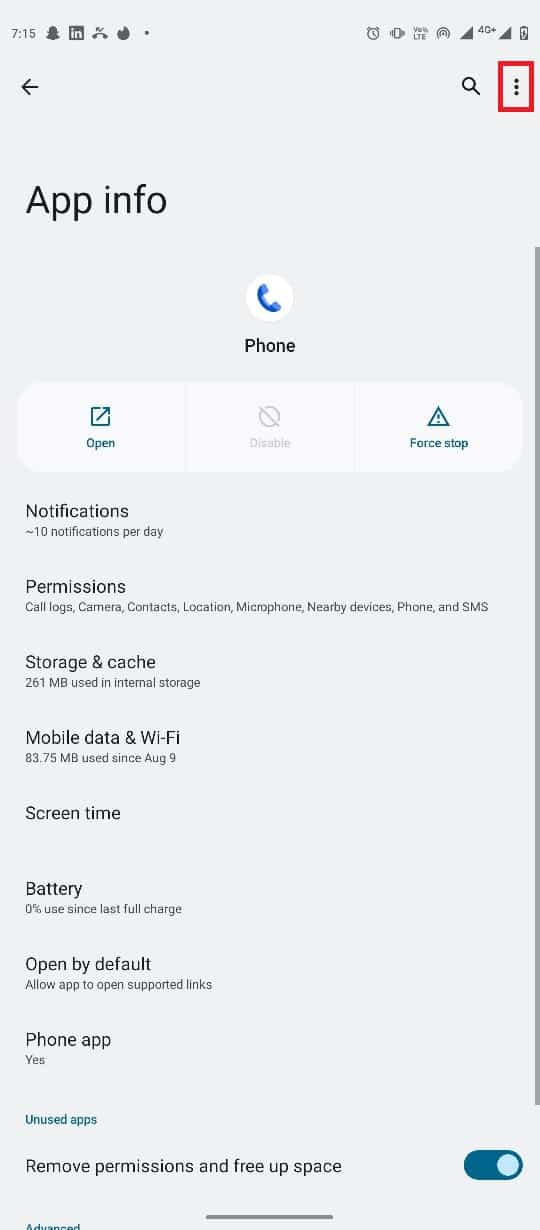
3. [アップデートのアンインストール]を選択します。
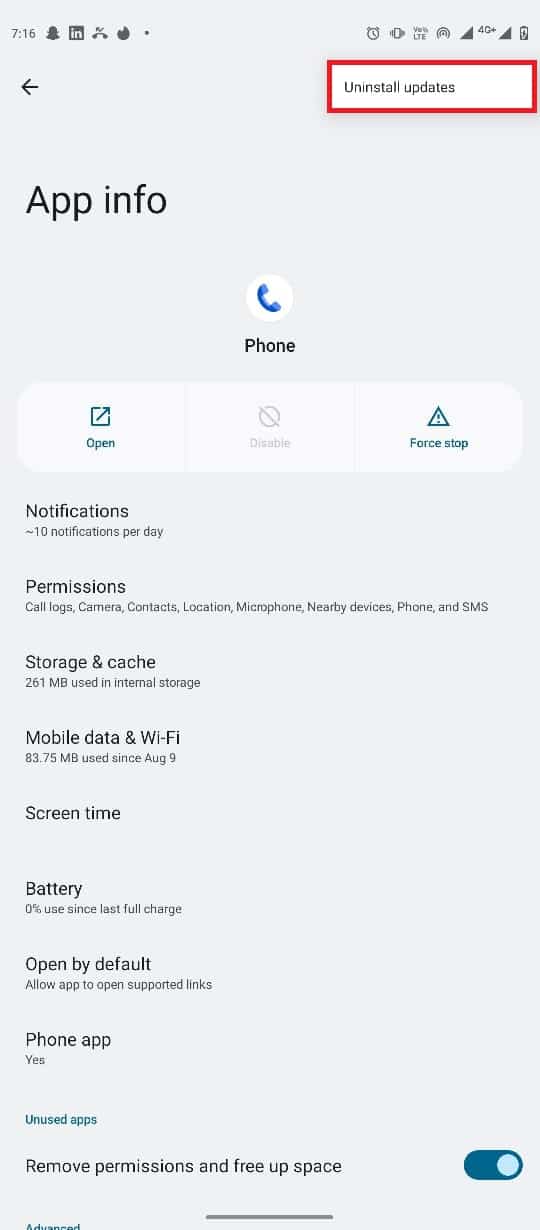
方法 8: 近接センサーを再調整する
Android デバイスを使用すると、ユーザーはハードウェアをテストできるだけでなく、電話の問題を診断するツールも提供されます。 電話の近接センサーの状態と正常性が不明な場合は、電話の CIT (Control and Identification Toolbox) ユーティリティを使用して、センサーの状態を確認してみてください。
注: OEM (相手先商標製造会社) ごとに、CIT ユーティリティにアクセスするためのコードが異なります。 したがって、携帯電話で CIT にアクセスするために正しいコードを使用していることを常に確認してください。 よくわからない場合は、いつでもデバイスの名前を Google で検索して CIT コードを取得できます。
1.ダイヤル パッドを開き、 CIT コードを入力します。
注: Moto G60 スマートフォンの場合、コードは*#*#4636#*#*です。 CIT コードがわからない場合は、デバイスの名前で Google 検索を行うことができます。
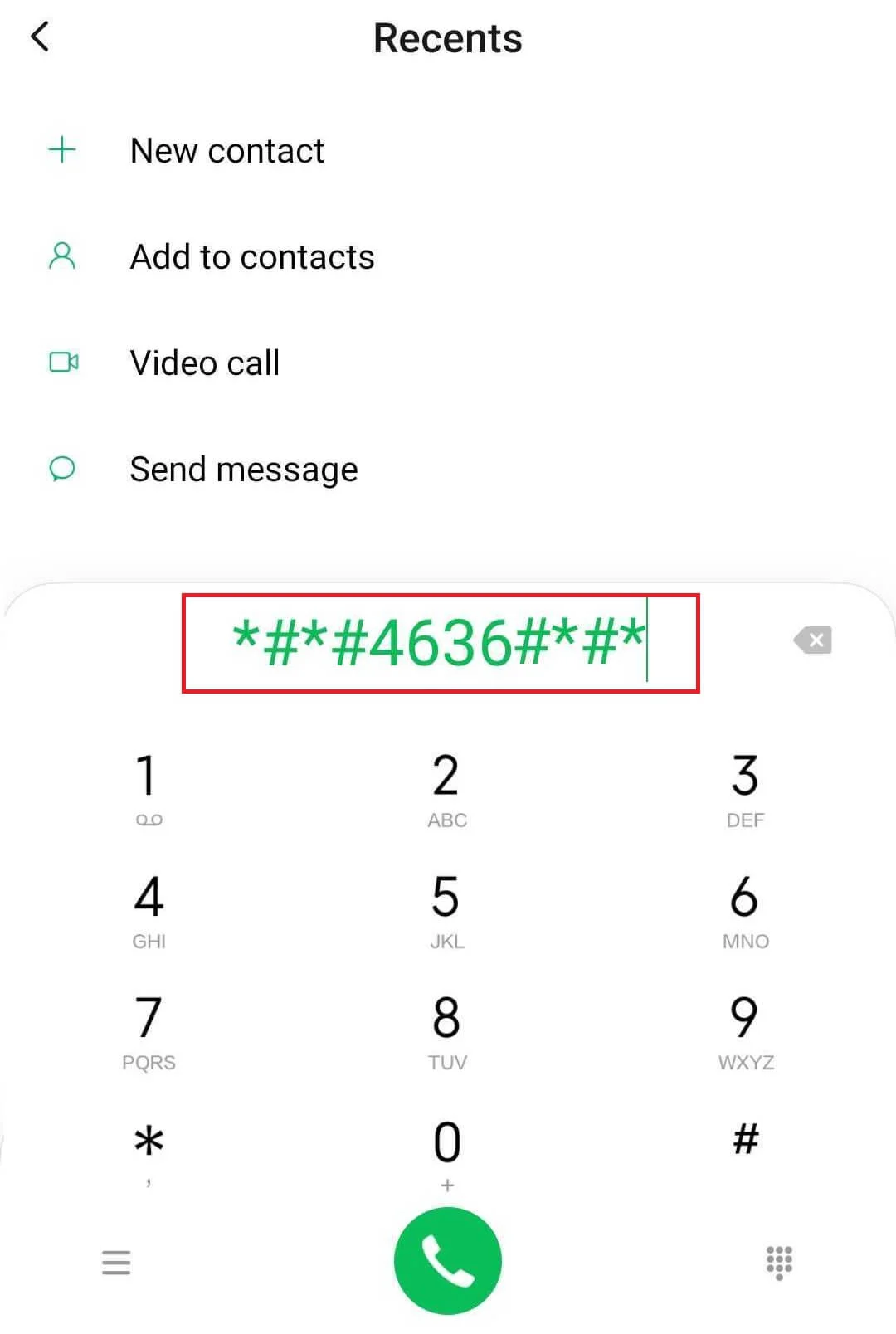
2. デバイスで CIT ユーティリティを正常に起動したら、近接センサーに移動します。
3. 電話スクリーンに手を近づけて、センサー値の変化を確認します。
また読む:電話が許可されていないMM6エラーを修正する
方法 9: システム ソフトウェアを更新する
古いシステム ソフトウェアを使用している場合、デバイスにさまざまな問題が発生する可能性があります。 システム ソフトウェアが古いと、携帯電話のパフォーマンスが低下し、さまざまなランダム エラーが発生する可能性があります。たとえば、通話中に Android 画面が真っ暗になるなどです。 Android デバイスで引き続きこのエラーが発生する場合は、システムの最新のソフトウェア アップデートに更新して修正を試みることができます。 Android デバイスのシステム ソフトウェアを安全に更新し、通話中に画面が真っ暗になるのを防ぐには、「Android を最新バージョンに手動で更新する方法」ガイドを確認してください。
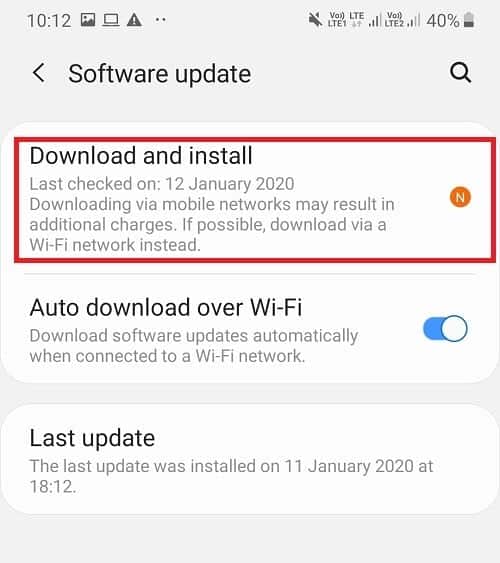
方法 10: 工場出荷時設定へのリセットを実行する
上記の方法のいずれもうまくいかず、電話で同じ問題が引き続き発生する場合は、電話をデフォルト設定にリセットすることを検討してください。 電話を出荷時設定にリセットすると、デフォルト設定にリセットされるだけでなく、デバイスでエラーを引き起こしている可能性のあるバグやウイルスも削除されます。 Android デバイスを安全にリセットする方法については、「Android スマートフォンをリセットする方法」ガイドを参照してください。
![下部にある [電話をリセット] をタップします](/uploads/article/6641/u7cGUvCTToNRtAJy.jpeg)
また読む: Androidで残念ながらメッセージングが停止したエラーを修正
よくある質問 (FAQ)
Q1. 通話中に自分の電話画面が表示されないのはなぜですか?
答え。 電話のセンサーの不適切な動作や電話の遅延など、通話中に電話の画面が開かない理由はさまざまです。
Q2. 通話中に Android デバイスの画面が暗くなる問題を解決するにはどうすればよいですか?
答え。 電話アプリの更新プログラムをアンインストールする、電話のシステム ソフトウェアを更新するなど、いくつかの効果的な方法を使用して、Android での通話中に暗い画面を解決できます。
Q3. 携帯電話のハードウェアの状態をどのようにチェックしますか?
答え。 電話機の CIT ユーティリティにアクセスして、電話機のハードウェアの状態と電話機のセンサーの状態を確認できます。
Q4. 電話アプリのアップデートをアンインストールできますか?
答え。 はい、アプリのアップデートをアンインストールできます。 通常、新しいアップデートにバグが含まれている場合、ユーザーはそのアップデートをアンインストールします。 設定から電話アプリの更新をアンインストールできます。
Q5. 通話中に電話画面を開くにはどうすればよいですか?
答え。 通常、ユーザーが通話中に電話画面にアクセスする必要がある場合は、電源ボタンを 1 回押すだけです。
おすすめされた:
- Instagramのプロフィールリンクをアプリからコピーする方法
- Google Playストアのエラーコード403を修正
- Android テキスト メッセージのスタック ダウンロード エラーを修正する 8 つの方法
- Android画面のちらつきを修正
このガイドがお役に立てば幸いです。お使いの携帯電話で通話中に Android の画面が黒くなる問題を修正できたことを願っています。 どの方法が最適かをお知らせください。 ご提案やご質問がありましたら、コメント欄でお知らせください。
